Como escrever, construir e usar a função PROCV no Excel
A função PROCV(VLOOKUP) no Microsoft Excel significa literalmente pesquisa vertical(vertical lookup) . É uma função de pesquisa para consultar valores na célula de uma coluna. Esta função procura os dados relativos às entradas na primeira coluna da esquerda.
Uma pesquisa de dados vertical é mais vital ao lidar com tabelas com várias colunas e linhas. Em vez de percorrer e analisar centenas de células, a função PROCV(VLOOKUP) do Excel ajuda você a encontrar os dados que está procurando procurando os valores de cima para baixo.
Crie(Create) , construa e use a função PROCV do Excel(VLOOKUP)
Em nosso exemplo, trabalharemos com uma função PROCV(VLOOKUP) que busca informações sobre os salários de sete funcionários. Esta seção mostra como usar a função PROCV(VLOOKUP) das seguintes maneiras:
- Escreva a função PROCV do Excel.
- Crie uma função PROCV no Excel.
Sem mais delongas, vamos ao que interessa. No primeiro método, criaremos a função manualmente. Em seguida, vamos usá-lo no assistente de argumentos de funções embutido do Excel.(Functions Arguments)
1] Escreva a função PROCV do Excel
Inicie o Microsoft Excel(Microsoft Excel) e crie uma coluna para os valores que atuam como identificadores exclusivos. Chamaremos isso de coluna de referência(reference column) .

Adicione mais algumas colunas ao lado direito da primeira que você criou na primeira etapa e insira valores para as células nessas colunas.

Clique(Click) em uma célula vazia na planilha e digite um ID(Employee ID) de funcionário da coluna de referência de um funcionário para quem você deseja pesquisar dados.

Selecione(Select) outra célula vazia na planilha na qual o Excel armazenará a fórmula e, portanto, exibirá o valor retornado. Aqui, insira a seguinte fórmula:
=VLOOKUP()
Ao inserir a fórmula acima, o Excel sugere a sintaxe PROCV :(VLOOKUP)
=VLOOKUP(vlookup_value,table_array,col_index_num,range_lookup)
Argumentos ou parâmetros
Aqui está o que os argumentos acima definem na sintaxe:
- lookup_value: a célula com o identificador do produto da coluna de referência.
- tabela_array:(table_array:) o intervalo de dados de com a pesquisa. Ele deve conter a coluna de referência e a coluna que contém o valor que você está procurando. Na maioria dos casos, você pode usar a planilha inteira. Você pode arrastar o mouse sobre os valores da tabela para selecionar um intervalo de dados.
- col_index_num: o número da coluna da qual procurar um valor. Você coloca isso da esquerda para a direita.
- range_lookup: TRUE para uma correspondência aproximada, FALSE para uma correspondência exata. O valor é TRUE por padrão, mas geralmente você usa FALSE.
Com essas informações, agora substituiremos os parâmetros entre parênteses pelas informações que desejamos pesquisar. Por exemplo, para retornar o salário de Wayne Creed , insira a seguinte fórmula:
=VLOOKUP(C14,B5:E11,6,FALSE)
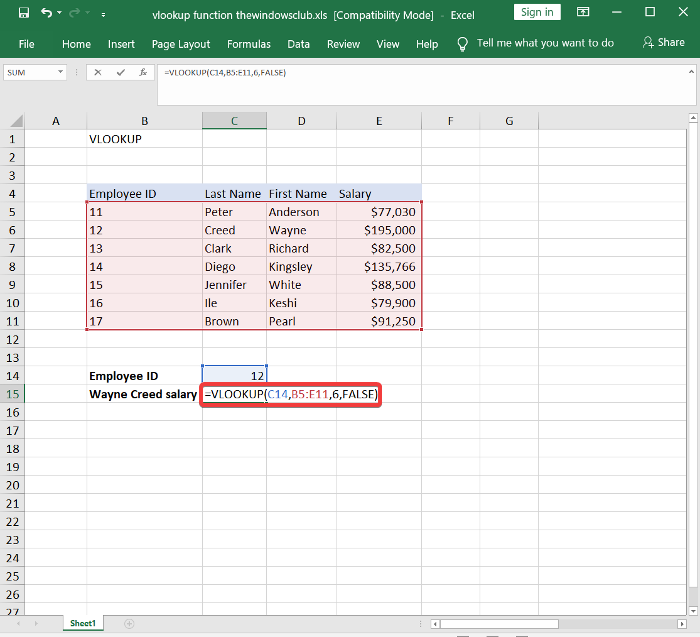
Ao sair da célula com a fórmula PROCV(VLOOKUP) , ela retorna o valor que você consultou. Se você receber um erro #N/Aguia da Microsoft para saber como corrigi-lo(Microsoft guide to learn how to correct it) .
2] Construir(Build) uma função PROCV(VLOOKUP) no Excel
A primeira parte mostrou como criar uma função PROCV(VLOOKUP) manualmente. Se você achou que o método acima era fácil, espere até ler isso. Aqui, você aprenderá como construir uma função PROCV(VLOOKUP) rapidamente usando o assistente de argumentos de funções (Functions Arguments ) de fácil utilização .
Abra o Microsoft Excel(Microsoft Excel) primeiro e crie uma coluna de referência que conterá identificadores exclusivos.

Em seguida, crie mais algumas colunas no lado direito da coluna de referência. Aqui, inseriremos os valores relevantes para os itens na coluna de referência.

Selecione(Select) uma célula vazia e digite um valor da célula de referência. Este é o valor cujas propriedades iremos pesquisar.

Clique(Click) em outra célula vazia. Com isso selecionado, clique na guia Fórmulas .(Formulas)
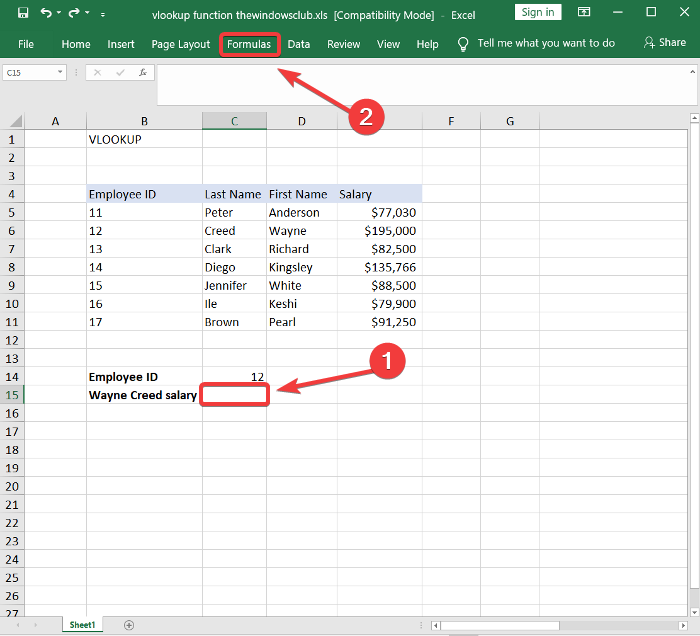
Selecione a ferramenta Lookup & Reference na (Lookup & Reference )Function Library(Functions Library) e escolha PROCV(VLOOKUP) no menu suspenso. Isso abre o assistente de Argumentos de Funções .(Functions Arguments)
Preencha os campos Lookup_value , Table_array , Col_index_num e Range_lookup no assistente de Argumentos de funções(Functions Arguments) especificado no primeiro método.
Aperte o botão OK quando terminar, e a função PROCV(VLOOKUP) retornará os resultados dos argumentos que você inseriu.
Este guia irá ajudá-lo se a fórmula do Excel não for atualizada automaticamente .
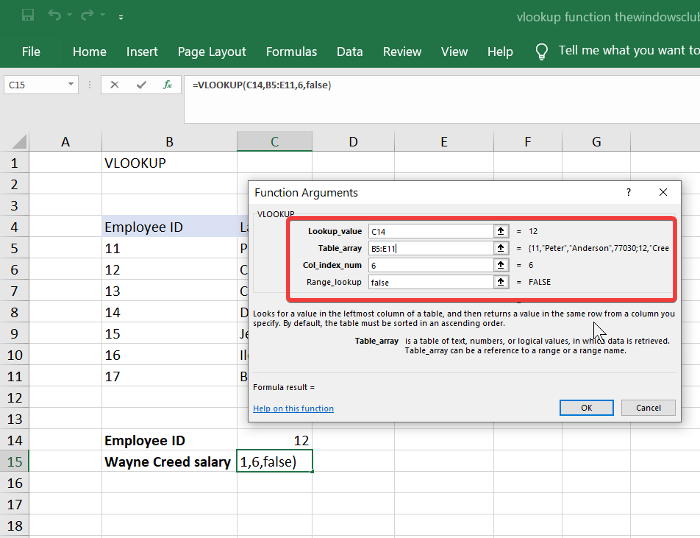
Ambos os métodos consultarão com êxito os dados necessários em referência à primeira coluna. O assistente de Argumento de Fórmulas(Formulas Argument) facilita a entrada de variáveis para que a função PROCV(VLOOKUP) funcione.
No entanto, a função PROCV(VLOOKUP) também funciona na versão web do Excel . Você também pode usar o assistente de argumento de funções ou criar a função (Functions Argument)PROCV(VLOOKUP) manualmente na versão da web.
Vamos dar uma olhada na função HLOOKUP no Excel(HLOOKUP function in Excel) agora.
Related posts
Como usar PROCV no Excel
Como corrigir erros #N/A em fórmulas do Excel como PROCV
Quando usar Index-Match em vez de VLOOKUP no Excel
Como usar Percentile.Exc function em Excel
Como usar NETWORKDAYS function em Excel
Microsoft Excel faz com que High CPU usage ao executar em Windows 10
Como usar Duration Financial Function em Excel
Como criar um Organization Chart em Excel
Como criar e usar Form Controls em Excel
Microsoft Excel Tutorial, para Iniciantes
Como reparar um Excel Workbook corrompido
Como extrair nomes de domínio de URLs em Microsoft Excel
Como Merge and Unmerge cells em Excel
Como usar Find and FindB functions em Excel
Como Freeze and Split Panes em Excel planilhas
Como usar o DISC function em Excel
Excel, Word or PowerPoint não pôde começar a última vez
Como alterar o padrão File Format para salvar em Word, Excel, PowerPoint
Como adicionar Country or Area Code a um Phone Number List em Excel
Como inserir um Dynamic Chart em Excel spreadsheet
